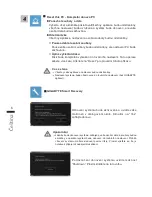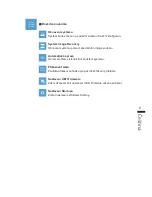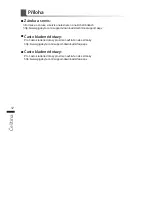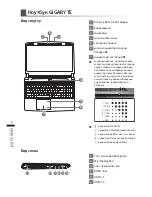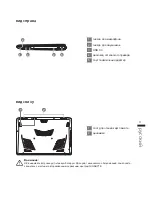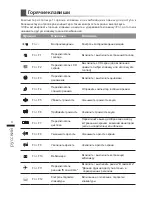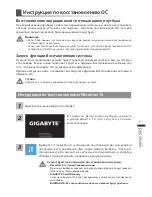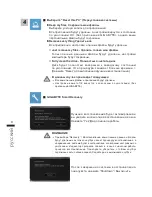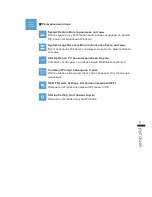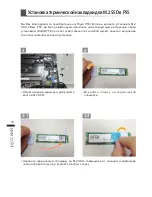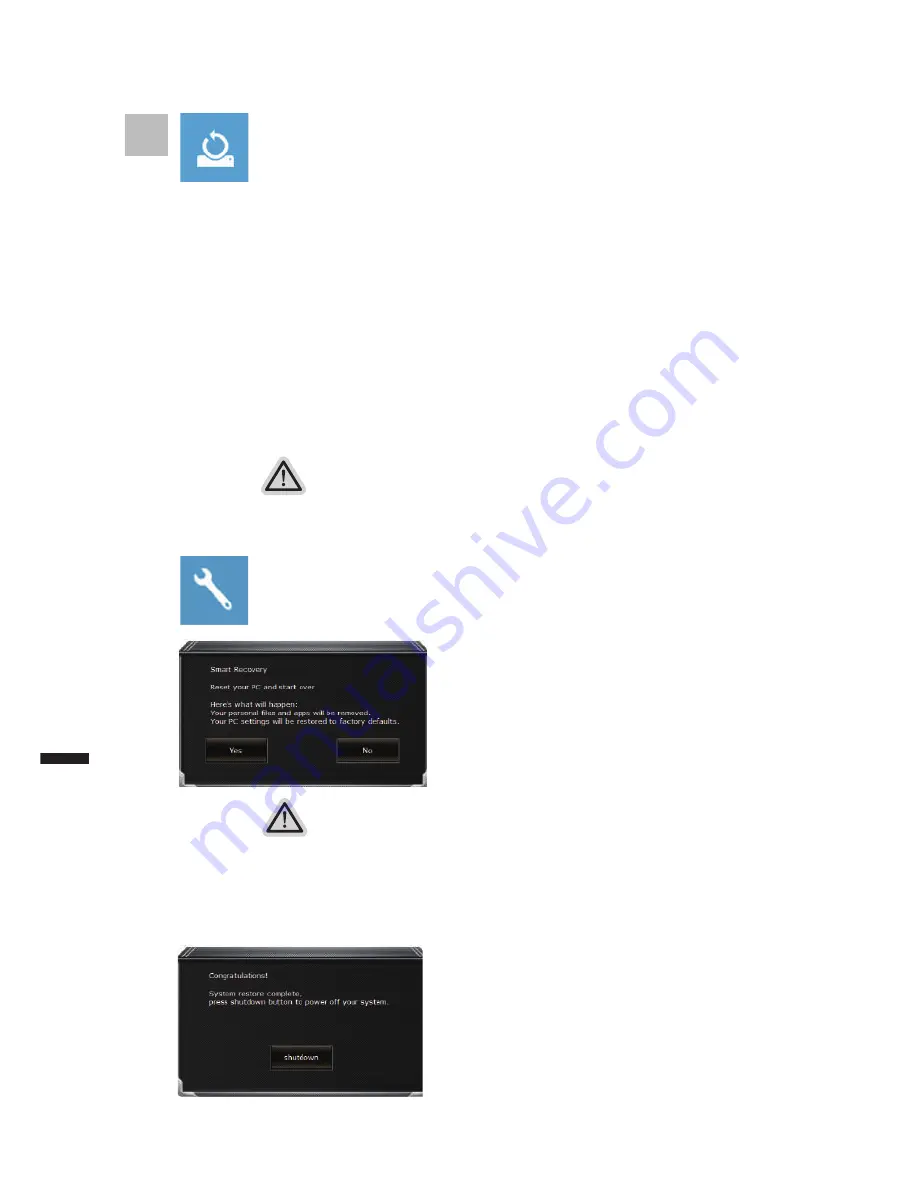
ру
сский
9
ру
сский
8
В данном случае произойдет следующее:
˙
Всевашиличныефайлыиприложениябудутудалены.
˙
Настройки вашего ПК вернутся к заводским по умолчанию (без
приложенийGIGABYTE).
4
▓
Выберите “Reset this PC” (Переустановка системы)
Keep my files Сохранить мои файлы
Выберитеучетнуюзаписьдляпродолжения.
Всеприложениябудутудалены,анастройкивернутсяксостояние
по умолчанию ОС (без приложений GIGABYTE), однако ваши
персональныефайлыбудутсохранены.
Remove everything Удалить всё
Всеприложения,настройкииличныефайлыбудутудалены.
Just remove my files - Удалить только мои файлы
Только личные данные и файлы будут удалены, настройки
компьютерабудутсохранены.
Fully clean the drive - Полностью очистить диск
Диск будет полностью возвращен к заводскому состоянию
по умолчанию. Эта процедура занимает больше времени. >
[Нажмите“Reset”длявыполненияфункциивосстановления.]
▓
GIGABYTE Smart Recovery
ВНИМАНИЕ
˙
Привыборе“Recovery”/Восстановления,вашиличныеданныеифайлы
будутудаленыкактольконоутбукначнетпроцедурувосстановления,а
операционнаясистемабудетвосстановленакзаводскимнастройкампо
умолчанию.Индикаторпрогрессапоявитсявокнесначаломработы
процесса восстановления. Пожалуйста, убедитесь, что Ваш ноутбук
подключенксетипитаниячерезACадаптериневыключайтеноутбук.
Функциявосстановлениябудетактивированаи
выувидитекнопкиопцийвосстановлениявокне.
Нажмите“Yes”/Дадляначалаработы.
После завершения системы восстановления,
пожалуйста,нажмите“Shutdown”/Выключить.
Содержание P55
Страница 1: ......